Hoe u uw iPhone of iPad kunt stoppen om automatisch verbinding te maken met een Wi-Fi-netwerk

Uw iPhone of iPad maakt automatisch verbinding met Wi-Fi-netwerken waarmee u eerder verbinding hebt gemaakt. U kunt dit gedrag nu overschrijven door uw apparaat te vertellen niet automatisch verbinding te maken met een specifiek Wi-Fi-netwerk. Je iPhone of iPad onthoudt de wachtwoordzin en andere details, maar maakt alleen verbinding wanneer je daarvoor kiest.
Deze optie is toegevoegd in iOS 11 en is vooral handig voor openbare Wi-Fi-netwerken die je niet altijd gebruikt wil automatisch verbinding maken, vooral als ze zich moeten aanmelden of traag internetten. Wat nog beter is, is dat iPhones en iPads de auto-join-functie automatisch uitschakelen voor Wi-Fi-netwerken met patchy-connectiviteit.
Om deze instelling te wijzigen, ga je naar Instellingen> Wi-Fi op je iPhone of iPad.
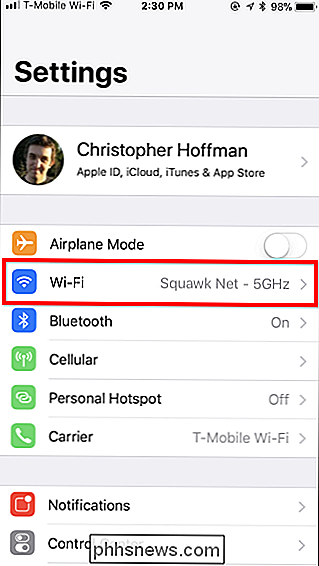
Tik op de blauwe "i" -knop rechts van het netwerk waarmee u wilt voorkomen dat uw apparaat verbinding maakt.
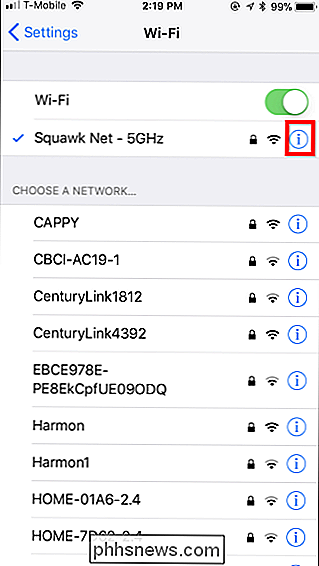
Schakel hier de schuifregelaar "Automatisch verbinden" uit. Je iPhone of iPad wordt in de toekomst niet automatisch lid van het wifi-netwerk, maar je kunt terugkeren naar het wifi-scherm en op de naam van het netwerk tikken om handmatig een verbinding tot stand te brengen.
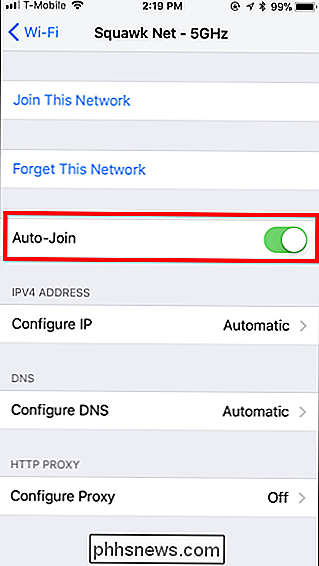
RELATED: Hoe Een wifi-netwerk vergeten op uw iPhone of iPad
Op iPhones en iPads met iOS 10 en ouder moet u een opgeslagen wifi-netwerk vergeten om te voorkomen dat uw apparaat er automatisch verbinding mee maakt. Dit betekent dat u de wachtwoordzin en andere details van het netwerk opnieuw moet invoeren als u ooit opnieuw verbinding wilt maken.

Vier handige manieren om uw Nest Cam te gebruiken
De Nest Cam is een eenvoudig te gebruiken beveiligingscamera voor iedereen. Als je er echter eentje hebt liggen liggen, kun je het voor veel meer gebruiken dan om criminelen af te schrikken. Hier zijn enkele ongewone, maar nuttige dingen die je kunt doen met je Nest Cam. Kijken welke pakketten worden afgeleverd Amazon geeft je misschien een angstgevoelige tracker om je te vertellen wanneer je pakket arriveert, maar je voelt je beter dure spullen aan je deur geleverd als je het zelf kon zien.

Een bestand naar meerdere mappen kopiëren met één opdracht in Linux
Het kopiëren van een bestand met de Linux-opdrachtregel is eenvoudig. Maar wat als u hetzelfde bestand naar verschillende locaties wilt kopiëren? Dat is eenvoudig en we laten u zien hoe u dat met één opdracht doet. Normaal gesproken, om één bestand te kopiëren, gebruikt u de opdracht cp , die linken naar het bronbestand en de bestemming map: cp ~ / Documents / FileToBeCopied.



